
UQモバイルからahamo(アハモ)に乗り換え(MNP)手順、メリット・デメリット・注意点を徹底解説。
ahamoのSIMのみを他社から乗り換えで契約するとdポイント(期間・用途限定)が20,000ポイント貰える!

ahamo公式キャンペーンサイトからエントリーし、ahamoサイトでSIMのみの他社からの乗り換え(MNP)で、dポイント(期間・用途限定)が20,000ポイントもらえます。(4,000円分が5ヶ月間毎月進呈)
キャンペーンのエントリーおよびahamoの申し込みにはdアカウントが必要です。持っていない人は作成しましょう。
【エントリー期間】2022年5月13日(金)~終了日未定で実施中
【対象手続き】エントリー翌月末までに、他社から乗り換え+SIMカードのみ/eSIMのみ契約して開通手続き(利用開始手続き)を完了させる
【特典進呈時期】進呈条件を満たした月の翌々月以降 5ヶ月間毎月10日までに進呈
UQモバイルからahamo(アハモ)に乗り換える手順を簡単に解説
ahamoサイトから申し込む
- dアカウントを作成しておく
- ahamoで動作確認されている端末かどうかを確認
- 2021年9月30日までにUQモバイルで購入したiPhoneを利用する場合は、My UQ mobile等でSIMロック解除手続きを行う
- UQモバイルでMNP予約番号を発行するか、MNPワンストップを利用するか決める
- 本人確認書類、契約者名義のクレジットカード・口座情報、MNP予約番号など必要なものを用意する
- ahamoサイトにアクセスして、「申し込み」ボタンを押す
- 質問に沿って以下を選択
- 「どちらで申し込みますか」→【今の電話番号をそのまま使う】
- 「今使っている携帯電話会社はどちらですか」→【docomo以外】
- 「申し込みと一緒にスマホを買いますか」→【買う】または【買わない】
- 【買わない】場合 : SIMカードまたはeSIMを選択する
- 【買う】 場合 : 後の画面で端末の種類、本体カラー、容量、補償サービス、支払い方法、SIMタイプの選択などを行う
- データ通信量、ポイ活オプション、かけ放題オプション、NBA docomoに申し込む・申し込まないを選択
- 利用者が18歳以上の大人か、18歳未満の子供かを選択
- dアカウントでログイン
- MNP情報・本人確認書類・支払い情報を入力
- 申し込み完了(SIMカードのみ、端末セット契約の場合は商品到着を待つ)
ahamoの開通・初期設定を行う
ahamoで回線切替手続きを行い、端末にahamoのSIMカードを入れる/eSIMをダウンロードしてください。回線切替手続きの受付時間は午前9時から午後9時までです。
SIMカードや端末セット契約時は手元に商品が届いてから回線切替手続きを実施してください。
eSIM契約時は「eSIM利用開始手続きのご案内」というタイトルのメールが届くとeSIM開通手続きできるようになります。メールが届かない場合は、ahamoサイトにログインして「手続き状況」が完了の場合は開通手続きができます。
- ahamoアプリまたは手続きサイトを起動し、申し込み時に登録したdアカウントでログイン
- 商品が出荷されると、切り替え(開通)手続きのボタンが表示される
- 開通する電話番号や注意事項を確認し、問題なければ「開通する」ボタンを押す
- 「開通手続きの完了」画面が表示されたら、開通手続きは完了
- 開通手続き完了と同時に、UQモバイルとの契約が自動で解約されてahamoが開通する
SIMカードの場合
開通手続き完了後、ahamoのSIMカードを利用したいスマホに入れてください。
eSIMの場合
ahamoのeSIMは、状況に応じて3通りの方法でダウンロードできます。
①新しいスマホの初期設定中に自動でeSIMがダウンロードされる場合があるほか、②スマホにプッシュ通知が届き、案内に従ってタップするだけでダウンロードできることもあります。①②どちらもうまくいかない場合は、③手動でeSIMのダウンロードも可能です。
Androidスマホの場合は、[設定] → [ネットワークとインターネット]→[モバイルネットワーク]の順にタップし、SIMをダウンロード(eSIMを追加)をタップ、eSIMの開通手順 | 申し込みの流れ | ahamoに掲載されているQRコードを読み取ると、eSIMのダウンロードが可能です。
iPhoneの場合は、[設定] > [モバイル通信]→[eSIMを追加]の順にタップし、eSIMを設定をタップすると、eSIMのダウンロードが可能です。iPhoneはahamoサイトのQRコードの読み取りは不要です。
APN設定・発信テストを行いahamoの利用開始
iPhoneはAPN設定不要で利用できますが、UQモバイルのAPN構成プロファイルが存在する場合は削除してください。
ahamoサイトでAndroidスマホやiPhoneをセット契約している場合は、APN設定不要です。
AndroidsスマホはSIMカード挿入後、自動で通信可能となる一部端末ではAPN設定は不要です。自動で通信できなかった場合は手動でAPN設定してください。APN設定完了後は繋がりにくいことがあります。機内モードオン・オフするとすぐに繋がりやすいです。
発信テスト用番号(111/通話料無料)へ電話をかけ、正常に利用できることを確認してください。発信テスト用番号へ電話をかけると着信が来ます。着信後「ただいま着信試験をおこなっております。」というガイダンスが流れたら正常に利用できています。
Wi-Fiをオフにしてモバイルデータ通信ができることを確認し、問題がなければこれでahamoの開通完了です。
AndroidのAPN設定
APN設定方法はドコモが公開しているアクセスポイント(APN)設定について |他社製品のケータイなどをご利用されるお客様へを確認してください。
- 「設定」アプリ→「ネットワークとインターネット」をタップ
- 「モバイルネットワーク」→「アクセスポイント名」をタップ
- 右上の「+」ボタンをタップ
- 「名前」はahamoなどと入力し、「APN」を「spmode.ne.jp」に設定する
- 「認証タイプ」を「未設定」あるいは「なし」を選択する。「APNプロトコル」を「IPv4/IPv6」に設定する
- 右上の「︙」ボタンを選択し、「保存」する
- 先ほど設定したAPNをチェックする
キャンペーンのエントリーおよびahamoの申し込みにはdアカウントが必要です。持っていない人は作成しましょう。
【エントリー期間】2022年5月13日(金)~終了日未定で実施中
【対象手続き】エントリー翌月末までに、他社から乗り換え+SIMカードのみ/eSIMのみ契約して開通手続き(利用開始手続き)を完了させる
【特典進呈時期】進呈条件を満たした月の翌々月以降 5ヶ月間毎月10日までに進呈
UQモバイルからahamo(アハモ)に乗り換えで用意するもの・必要なものまとめ
使いたいスマホがahamoで動作確認されているかをチェックする

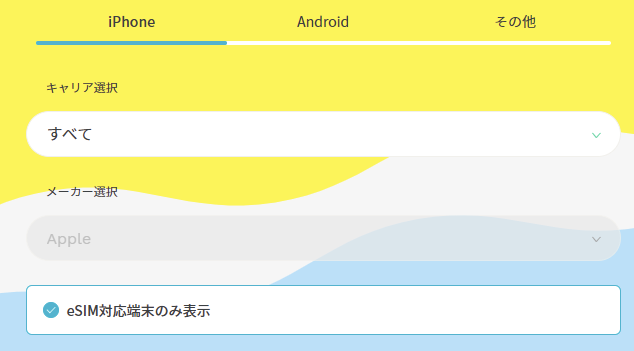
ahamoでSIMカードのみ/eSIMのみ契約する場合は、利用予定の端末がahamoで動作確認されていることを確認してください。
- SIMを入れて使いたいスマホがahamoで動作確認されているかを対応端末一覧 | ahamoでチェック
- iPhoneはSIMフリー版iPhoneでも、SIMロック解除済みUQモバイル版iPhoneどちらも絶対に使える
- Androidスマホはドコモ回線(LTE Band 1/3/19)に対応しているか確認。SIMフリー版Androidは絶対にドコモ回線に対応、キャリア版Androidスマホは要確認
- eSIMを契約するなら対応スマホであることを確認する
UQモバイルのiPhoneはSIMロック解除が必要な場合あり

UQモバイルで2021年9月30日までに販売されているiPhoneはSIMロックあり状態で販売されています。my UQ mobile等でiPhoneのSIMロック解除手続きをしてください。

SIMロック解除手続きはMy UQ mobileまたはau styleなどの実店舗で手続きできます。SIMロック解除手数料は無料です。
dアカウントの発行/ahamoの契約に必要なものを事前に用意する
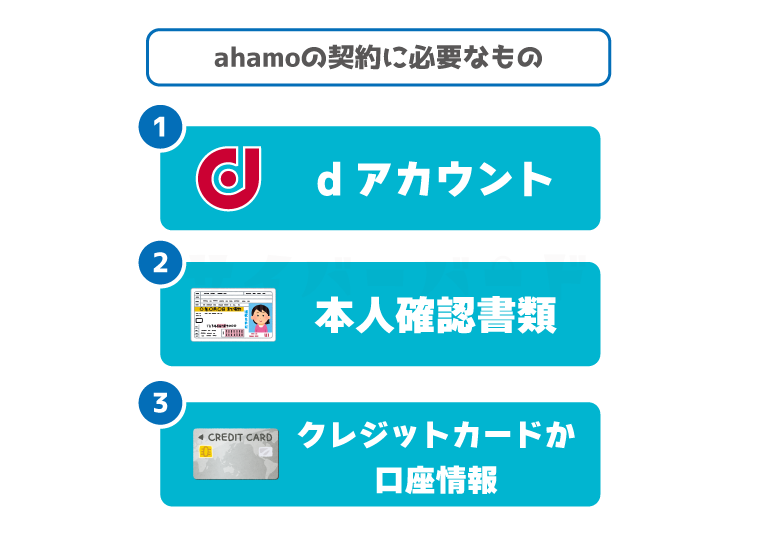
他社から乗り換えでahamoを契約するときは、
- dアカウント
- 本人確認書類
- 契約者名義のクレジットカード/キャッシュカード(口座情報)
- 連絡先フリーメールアドレス(ahamoがフリーメールアドレスを推奨)
- MNP予約番号(MNPワンストップを利用しない場合)
が必要です。
dアカウント
ahamoを契約するときはdアカウントの発行が必要になります。新規作成ガイド | dアカウントを参考にして、dアカウントを発行してください。 dアカウント作成時には、メールアドレスとSMSが受信できる携帯電話端末が必要です。
本人確認書類
- 運転免許証
- マイナンバーカード(個人番号カード)
- 身体障がい者手帳
- 精神障がい者保健福祉手帳(障がい者手帳)
- 療育手帳
- 運転経歴証明書
- 住民基本台帳カード
- 在留カード
支払い方法
支払い方法は、「クレジットカード」または「銀行振替」となります。希望する支払い方法にあわせて、以下を準備してください。
- クレジットカード
- 通帳やキャッシュカードなど銀行口座のわかるもの
MNP予約番号(MNPワンストップを利用しない場合)

UQモバイルからahamoに乗り換える際に、MNPワンストップ方式を利用して申し込むか、従来どおりにUQモバイルでMNP予約番号を発行して申し込むかどうか決めてください。どちらでもいいです。
MNPワンストップは、従来必要だったMNP予約番号の発行・取得手続きが不要になる制度です。面倒な手続きが不要になり、より簡単でより早く乗り換えが可能になりました。

UQモバイルでMNP予約番号を発行する方法は、①UQお客さまセンターに電話、②my UQ mobileから発行の2つの方法があります。
| 窓口 | 予約番号の受付時間 |
|---|---|
| my UQ mobile | 24時間 |
| UQお客さまセンター(0120-929-818) | 9時~21時 |
MNP予約番号の有効期限は発行日を含めて15日間です。ahamoをMNPで申し込むときは、MNP予約番号の有効期限が10日以上残っている必要があります。MNP予約番号を取得したらすぐにahamoに申し込むようにしましょう。
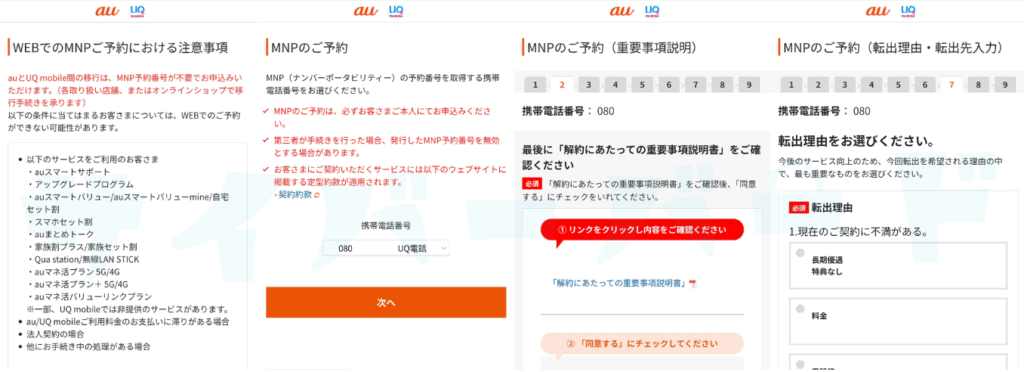

キャンペーンのエントリーおよびahamoの申し込みにはdアカウントが必要です。持っていない人は作成しましょう。
【エントリー期間】2022年5月13日(金)~終了日未定で実施中
【対象手続き】エントリー翌月末までに、他社から乗り換え+SIMカードのみ/eSIMのみ契約して開通手続き(利用開始手続き)を完了させる
【特典進呈時期】進呈条件を満たした月の翌々月以降 5ヶ月間毎月10日までに進呈
UQモバイルからahamo(アハモ)に乗り換え時に利用できるキャンペーン
UQモバイルからahamo(アハモ)に乗り換えるときに利用できるオススメのキャンペーンは以下の通り。
ahamoのSIMのみを他社から乗り換えで契約するとdポイント(期間・用途限定)が20,000ポイント貰える!

ahamo公式キャンペーンサイトからエントリーし、ahamoサイトでSIMのみの他社からの乗り換え(MNP)で、dポイント(期間・用途限定)が20,000ポイントもらえます。(4,000円分が5ヶ月間毎月進呈)
| 項目 | 内容 |
|---|---|
| エントリー期間 | 2022年5月13日(金)~終了日未定で実施中 |
| 特典進呈条件 | ①ahamoサイトで、端末購入を伴うことなく、他社から乗り換え(MNP)し、ahamoを開通する ②ahamo開通日の前月か当月に、キャンペーンサイトからキャンペーン期間内にエントリーすること |
| 特典付与時期 | 進呈条件を満たした月の翌々月以降 5ヶ月間毎月10日までに進呈 |
- エントリーしたdアカウントとahamoを申し込む際に使用したdアカウントが異っている場合、エントリーの翌々月以降にahamo開通した、またはahamo開通日の翌月以降にエントリーした場合は対象外
機種代金割引(5G WELCOME割)
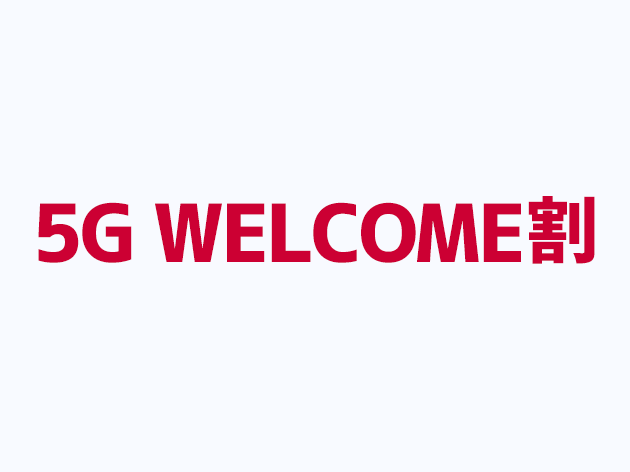
ahamoサイトでは、対象の5Gスマートフォンを新規契約または他社から乗り換え(MNP)で購入すると、機種代金の割引 or dポイント(期間・用途限定)の進呈が受けられる【5G WELCOME割】が実施されています。
たとえば2025年11月1日時点だと、iPhone 17 Pro(256GB/512GB/1TB)が乗り換えで11,000円割引、iPhone 17(256GB)は34,540円割引されます。割引額は変動するため、最新情報はahamoサイトで確認してください。
UQモバイルからahamoに乗り換えるメリット

- 4Gネットワークだけでなく5Gネットワークにも対応。高速・大容量のドコモの瞬速5Gをahamoでも体験できる
- 月額2,970円(機種代金別途)で月間データ容量30GB、30GB超過後は通信速度最大1Mbpsで通信できる
- 大盛りオプション(月額1,980円)契約で月110GBまで使える
- 海外91の国と地域で追加料金無しで30GB使える(海外ローミング・海外データ通信が30GBまで無料)
- 1回5分以内の国内通話が無料、かけ放題オプションもあり
- 2年縛りや解約金は無く、契約事務手数料無料、MNP転出手数料無料
- dカードで支払うとデータ容量が増える「dカードボーナスパケット特典」がある
- 対象サービス契約でdポイント(期間・用途限定)が貰える「爆アゲセレクション」
- ahamoでSIMのみ契約しても、ドコモオンラインショップで機種変更手続きが可能
- UQモバイルは契約解除料・MNP転出手数料無料
安心感のあるドコモ回線をそのまま利用できる
ahamoは、ドコモが提供する料金プランの一つで、通信回線もドコモと同じネットワークを使ってサービスを提供しています。ドコモとahamoでエリアに差はないため、「ドコモならつながるのにahamoだと圏外になる」といった心配は基本的にありません。都市部はもちろん、郊外や地方エリアでも、ドコモ回線ならではの安定した通信品質が期待できます。
また、ahamoは4Gだけでなく5Gにも対応しています。5Gエリア内で対応スマホを利用すれば、ドコモが提供する高速かつ大容量通信の「瞬速5G」を、追加料金なしでそのまま体験できます。
速度制限後も最大1Mbpsで通信可能で、2段階制限がない
ahamoは、30GBまたは110GBの上限を使い切っても、最大1Mbpsの速度でデータ通信を続けられます。最大1Mbpsあれば、InstagramやX、LINEのメッセージ程度なら問題なく使えますし、YouTubeも画質を下げれば視聴できるケースがあります。
UQモバイルの「コミコミプランバリュー」「トクトクプラン2」では、速度制限後は最大1Mbps→さらに一定量超過で最大128kbpsと段階的に低速化する「2段階制限」が設けられていますが、ahamoにはこの2段階制限がありません。常に最大1Mbpsのまま使えるため、制限後の使い勝手でも優れています。
加えて、どうしても高速通信が必要な場合は、1GBあたり550円で追加チャージが可能です。
海外でも30GBまで追加料金なしでデータ通信できる
ahamoは、事前の申し込み不要で海外ローミングがそのまま利用できます。対応エリアは91の国と地域で、日本人がよく訪れるエリアの約98%をカバーしています。海外で利用しても、国内利用分と合わせて月30GBまで追加料金なしで使えるため、旅行や出張でも非常に便利です。
なお、大盛りオプション加入時でも海外で使えるデータ容量は30GBが上限で、それ以上使うと速度制限がかかります。
UQモバイルの場合は「au海外放題」や「海外ダブル定額」など別サービスが必要で、800円〜1,200円程度の料金が発生します。この点でも、ahamoは月額2,970円のみで30GBまで海外利用可能なためコスパが良いです。
国内通話は1回5分以内無料、かけ放題オプションも選べる
ahamoの月額料金には、1回あたり5分以内の国内通話が無料で含まれています。短時間の連絡はほぼ追加料金なしで対応できるため、日常使いに適しています。
5分を超える通話は30秒あたり22円がかかり、SMS送信や一部番号への発信は別料金となります。長電話が多い人には、月額1,100円で国内通話が時間無制限で使えるかけ放題オプションも用意されており、ニーズに応じて選択できます。
キャンペーンのエントリーおよびahamoの申し込みにはdアカウントが必要です。持っていない人は作成しましょう。
【エントリー期間】2022年5月13日(金)~終了日未定で実施中
【対象手続き】エントリー翌月末までに、他社から乗り換え+SIMカードのみ/eSIMのみ契約して開通手続き(利用開始手続き)を完了させる
【特典進呈時期】進呈条件を満たした月の翌々月以降 5ヶ月間毎月10日までに進呈
UQモバイルからahamoに乗り換えるデメリット・注意点まとめ

- UQモバイル(au回線)とahamo(ドコモ回線)は通信可能エリアが異なる。auでは繋がりやすいけどドコモは少し繋がりにくい等の可能性がある
- UQモバイルの「自宅セット割」「家族セット割」が利用できなくなる。家族セット割は回線数が減少すると割引適用対象外になる可能性があるので注意
- UQモバイルで契約中のプランよりも高くなる可能性がある
- UQモバイルの月額220円の有料キャリアメールアドレス(@uqmobile.jp)が使えなくなる。持ち運びサービスも非対応
- 60歳以上が契約しても通話オプションが割引されることは無い
- UQモバイルからahamoに乗り換えた月のUQモバイル利用料金は、日割り計算されるもの・されないものがある
UQモバイルではauひかりやWiMAXなどのauのインターネットサービス、auでんきを契約している場合はUQモバイルの利用料金が安くなる割引サービスがありましたが、ahamoにはそういう割引サービスは一切ありません。
- ahamoのデータ容量は30GBまたは110GB。小容量プランはない
- ahamoは余ったデータ容量を翌月に繰越できない。毎月30GBまたは110GBスタート
- ahamoではドコモのキャリアメールアドレス(@docomo.ne.jp)は提供していない
- 着信転送(転送電話)サービス・留守番電話サービス・キャッチホンがない
- ahamoはドコモのセット割や家族割引は適用されない。ドコモの契約回線数にはカウントされる
UQモバイルの小容量プラン利用者は、ahamoに乗り換えると割高になる可能性がある
UQモバイルで月間データ量の少ないプランを使っている人がahamoへ移行すると、状況によっては月額料金が上がってしまうケースがあります。
ahamoで選べるのは月30GB/月額2,970円か、大盛りオプション込みの月110GB/月額4,950円のいずれかのみです。たしかにデータ容量は大きく増えるものの、普段3GB〜5GB程度しか使わないユーザーにとっては、必要以上の容量を持て余し、その結果料金が高くなる可能性があります。
もし現在、UQモバイルで自宅セット割や家族割を活用し、割引込みで料金を大幅に抑えている場合は、ahamoに乗り換えることで総支払額が上がる可能性があります。割引前提で安く利用している人は、乗り換え前にahamoの料金と比較しておくことをおすすめします。
ahamoでは家族割や固定回線とのセット割が利用できない
UQモバイルからahamoへ乗り換えると、UQモバイルで受けられていた割引が一切使えなくなります。
UQモバイルには、auひかり・WiMAX・ホームルーター、あるいはauでんきと組み合わせることで月額料金が安くなる「自宅セット割」がありました。また、家族で複数回線を契約することで割引が受けられる「家族セット割」も提供されていました。
一方、ahamoは料金をあらかじめシンプルかつ割安に設定している代わりに、家族割引やドコモ光/home 5Gとのセット割引といった制度は設けられていません。ただし、ahamoの契約はドコモの回線数としてはカウントされます。
未成年名義で契約できない
ahamoは未成年者名義での契約はできません。契約できるのは18歳以上に年齢制限されています。なお、親権者名義で契約して、18歳未満の子どもを利用者登録することはできます。
ちなみに、親名義でahamoを契約して未成年の子どもを利用者として登録していた回線で、子どもが成人した場合は、利用者の名義(子ども名義)に変更(名義変更)することができます。書類でのやり取りが必要です。
キャンペーンのエントリーおよびahamoの申し込みにはdアカウントが必要です。持っていない人は作成しましょう。
【エントリー期間】2022年5月13日(金)~終了日未定で実施中
【対象手続き】エントリー翌月末までに、他社から乗り換え+SIMカードのみ/eSIMのみ契約して開通手続き(利用開始手続き)を完了させる
【特典進呈時期】進呈条件を満たした月の翌々月以降 5ヶ月間毎月10日までに進呈
UQモバイルからahamoに乗り換えでよくある質問

ahamoに乗り換えるベストのタイミングは?
ahamoの申し込みと開通が同月内に完了するように乗り換えがオススメです。毎月20日~25日頃までに申し込めば月末日の開通に間に合うでしょう。
また、ahamoでオトクなキャンペーンが実施されているタイミング、UQモバイルで端末代金の支払いが完了したタイミングでの乗り換えもいいでしょう。
UQモバイルからahamoに乗り換えた月の利用料金は、日割り計算されずに1ヶ月分満額請求されます。ahamoで開通手続きが完了した日がUQモバイルの解約日になります。
ahamoの契約した初月の利用料金は日割り計算されて請求されます。
UQモバイルで違約金は発生する?
UQモバイルは契約解除料(違約金)やMNP転出手数料は無料です。
UQモバイルからahamoへの乗り換え時にペナルティ的な料金が発生することはありません。
UQモバイルで購入したスマホは使える?
SIMロックを解除したSIMフリー状態で、ドコモ回線に対応しているスマホであればahamoでも使えます。
SIMフリー状態のiPhoneはドコモ回線も絶対に使えるので大丈夫です。
ahamoに乗り換えた月のUQモバイルの月額料金は日割り計算される?
月途中で解約する場合、料金は日割りではなく満額の請求になります。
昔は一部の料金プランは日割り計算されていましたが、現在は以下の場合のみUQモバイルの料金が日割り計算されます。
- auからUQ mobileへ番号を変えずに移行
- UQ mobileからauへ番号を変えずに移行
- auまたはUQ mobileからpovo2.0へ番号を変えずに移行
キャンペーンのエントリーおよびahamoの申し込みにはdアカウントが必要です。持っていない人は作成しましょう。
【エントリー期間】2022年5月13日(金)~終了日未定で実施中
【対象手続き】エントリー翌月末までに、他社から乗り換え+SIMカードのみ/eSIMのみ契約して開通手続き(利用開始手続き)を完了させる
【特典進呈時期】進呈条件を満たした月の翌々月以降 5ヶ月間毎月10日までに進呈
キャンペーンのエントリーおよびahamoの申し込みにはdアカウントが必要です。持っていない人は作成しましょう。
【エントリー期間】2022年5月13日(金)~終了日未定で実施中
【対象手続き】エントリー翌月末までに、他社から乗り換え+SIMカードのみ/eSIMのみ契約して開通手続き(利用開始手続き)を完了させる
【特典進呈時期】進呈条件を満たした月の翌々月以降 5ヶ月間毎月10日までに進呈
ahamoに関する注釈
ahamoでは、一部利用できないサービスがあります。
| サポートについて | ahamoは申し込みからサポートまでオンラインで受付するプランです。ドコモショップなどでのサポートを希望する場合は、「ahamoWebお申込みサポート(※2)」(税込3,300円) を利用してください。 なお、申し込み時の端末操作は契約者自身で実施することになります。また、端末初期設定およびデータ移行などは 本サポートの範囲外となります。端末初期設定およびデータ移行の補助を希望する人は「初期設定サポート(有料)(※3)」を別途申し込んでください。 ※2お客さまのご要望に基づき、ahamo専用サイトからのお申込みの補助を行うものです。 ※3お客さまのご要望に基づき、ahamoアプリおよび専用サイトからのお手続き補助を行うものです。 |
|---|---|
| オンライン手続きについて | オンラインで24時間いつでも受付可能ですが、サイトメンテナンス中など受付できない場合があります。 |
| 月額料金について | ahamoは30GB使えて月額2970円です(機種代金別途)。 |
| 国内通話料金について | ahamoは国内通話料金は5分以内無料ですが、5分超過後は22円/30秒の通話料がかかります。SMSや他社接続サービスなどへの発信は、別途料金がかかります。 |
| 海外パケット通信について | 海外91の国・地域でのパケット通信も30GBまで無料ですが、15日を超えて海外で利用する場合は速度制限がかかります。国内利用と合わせての容量上限です |
| 端末の契約について | 利用端末がドコモで提供している通信方式とは異なる通信方式のみに対応している機種の場合、またSIMロック解除がされていない場合については、ahamoを利用することはできません。利用中の機種が対応しているかどうかはahamoサイトにてご確認ください。 |
| SIMカードの契約について | MNP予約番号を取得の上、ahamoサイトからMNPによる新規申し込み手続きが必要です。 |
| 契約解除料について | ・契約解除料(※1) 1,100円 ・2025年3月1日新規申込分より条件を満たす場合は契約解除料が適用されます 条件:「1年以内の解約(※2)」かつ以下(1)もしくは(2)の条件を満たした場合 (1)「利用実態がない場合(契約初日および解約日の通話通信を除く(※3)」 (2)「(利用実績を問わず)当該回線解約から過去1年間に同一名義の他回線で1年以内の解約があった場合(法人除く)」 ※1 契約解除料を下回る料金プランの場合は、月額料金を上限。(ahamoでは該当なし) ※2 対象は申出解約・PO(強制解約含む) ※3 MNP(PO)の場合、予約番号発行前日までの利用で判定 |

